Yahoo Mail, ein 1997 gestarteter E-Mail-Dienst, zählt zu den führenden Anbietern weltweit und bedient Millionen von Nutzern. Eine bemerkenswerte Funktion ist die Möglichkeit, temporäre E-Mail-Adressen zu erstellen, die mit dem Hauptkonto verbunden sind. Diese cloudbasierte Lösung ermöglicht es Nutzern, mit nur einem Klick ihre E-Mails zu verwalten. Trotz seiner langen Geschichte als etablierter E-Mail-Anbieter gab es bei Yahoo Mail gelegentlich Schwierigkeiten mit E-Mail-Anhängen. Sollten Sie Probleme beim Laden von Bildern in Ihren E-Mails feststellen, sind Sie hier richtig. In dieser Anleitung erläutern wir, wie Sie das Problem beheben können, wenn Yahoo Mail keine Bilder anzeigt. Insbesondere das Problem, dass Yahoo Mail keine Bilder in Chrome oder auf Android-Geräten anzeigt, ist nicht ungewöhnlich. Wenn Sie dieses Problem schnell beheben und einen reibungslosen E-Mail-Verkehr gewährleisten möchten, gehen wir nun detailliert auf die Ursachen und Lösungen ein.
Behebung von Bildanzeigeproblemen in Yahoo Mail
Im Folgenden finden Sie mögliche Lösungsansätze für das Problem, wenn Yahoo Mail Bilder nicht mehr korrekt anzeigt.
Ursachen für die Nichtanzeige von Bildern in Yahoo E-Mails
Es gibt mehrere Gründe, warum Bilder in Ihrem Yahoo Mail-Konto möglicherweise nicht angezeigt werden:
- Yahoo Mail könnte die Anzeige von Bildern beim Empfang von E-Mails durch Ihre Kontakte blockieren.
- Der integrierte Bildfilter von Yahoo Mail, der eigentlich Spam herausfiltern soll, kann auch dazu führen, dass Fotos in empfangenen E-Mails nicht automatisch geladen werden.
- Yahoo Mail verfügt über Sicherheitsfunktionen, die das Laden von Bildern verhindern können.
- Ein Softwarefehler könnte ebenfalls die Bildanzeige in Yahoo Mail stören.
Methoden zur Fehlerbehebung bei der Bildanzeige in Yahoo Mail
Wenn Bilder in Ihren E-Mails nicht geladen werden, sollten Sie einige der folgenden Methoden ausprobieren, um das Problem zu beheben und weitere Störungen zu vermeiden. Überprüfen Sie Ihre Kontoeinstellungen, um das Problem zu lösen.
Methode 1: Inkognito-Modus nutzen
Der Inkognito-Modus kann eine Lösung für Probleme mit der Bildanzeige in Yahoo Mail darstellen. Im Inkognito-Modus werden Cookies blockiert, der Browserverlauf ausgeblendet, und Sie können Webseiten ohne Fehler besuchen. Weitere Informationen zur Aktivierung des Inkognito-Modus finden Sie in unserer Anleitung zur Verwendung des Inkognito-Modus in Chrome, speziell zur Behebung von Bildanzeigeproblemen in Yahoo Mail.
Methode 2: Private Browsersitzung
Eine private Browsersitzung kann ebenfalls hilfreich sein, um zu überprüfen, ob gespeicherte Browserdaten das Problem verursachen. Anonyme Browser erlauben privates Surfen und können ebenfalls helfen, Bilder in Yahoo Mail anzuzeigen. Unsere Anleitung zu den 10 besten anonymen Webbrowsern für privates Surfen bietet weitere Einblicke.
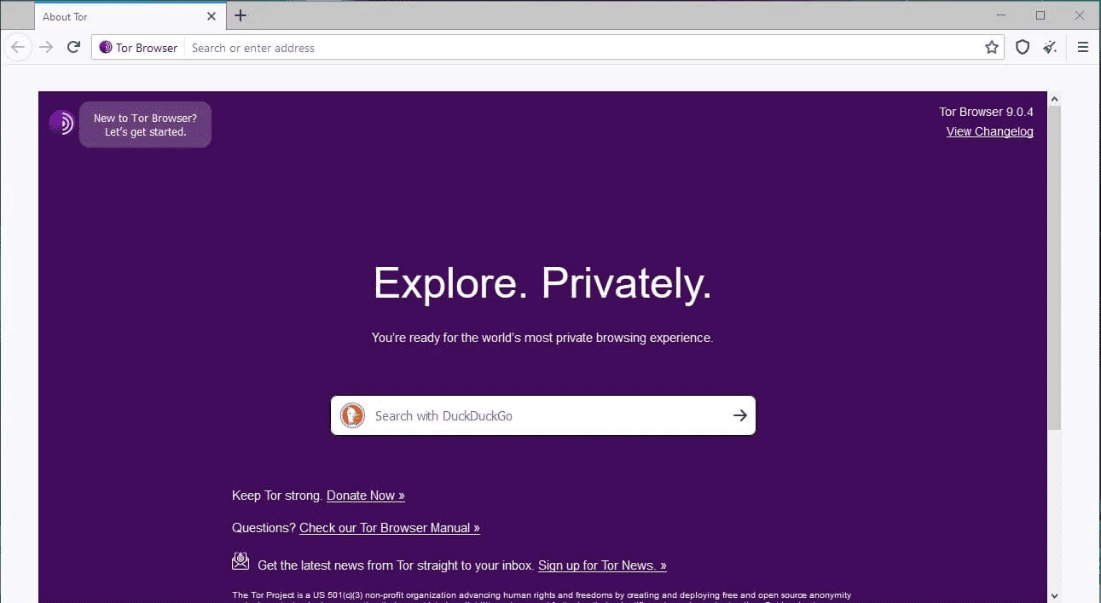
Methode 3: JavaScript aktivieren
Die Aktivierung von JavaScript im Browser ist eine weitere effektive Methode, um das Problem der nicht geladenen Bilder in Yahoo Mail zu beheben. JavaScript ermöglicht interaktive Funktionen wie Audio, Animationen und Werbung. Unsere Anleitung zur Aktivierung oder Deaktivierung von JavaScript in Ihrem Browser kann Ihnen dabei helfen.
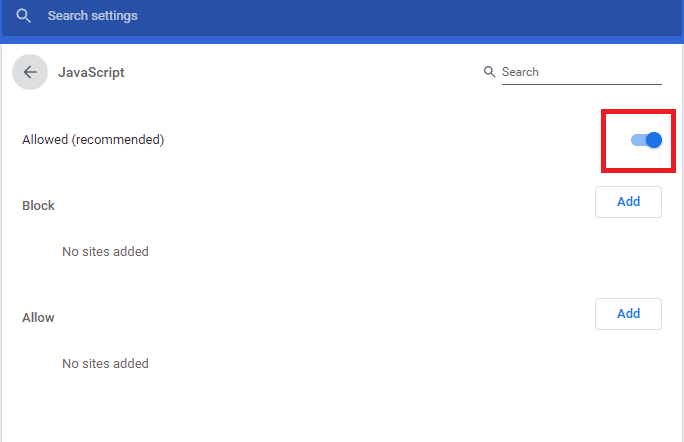
Methode 4: Browser-Cache und Cookies löschen
Ein beschädigter Browser-Cache und Cookies können ebenfalls Probleme mit Ihrem Yahoo Mail-Konto verursachen. Es ist ratsam, Cache und Cookies regelmäßig zu löschen, um das Surferlebnis zu verbessern. Unsere Anleitung zur Löschung von Cache und Cookies in Google Chrome hilft bei der Behebung von Bildanzeigeproblemen in Yahoo Mail.
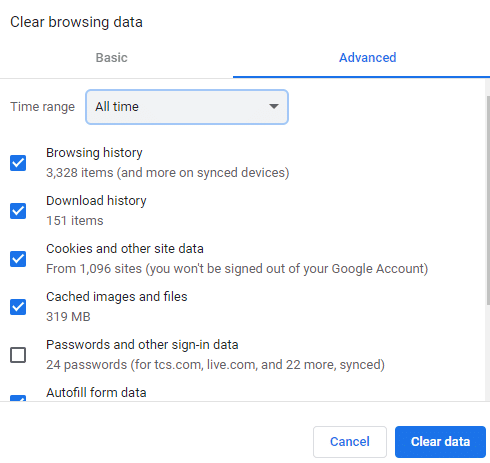
Methode 5: Werbeblocker deaktivieren
Werbeblocker verbessern das Surferlebnis, können aber auch zu Problemen führen, insbesondere mit der Anzeige von Bildern in Yahoo Mail. Deaktivieren Sie diese Erweiterungen, um das Problem zu beheben.
1. Öffnen Sie die Google Chrome-App.
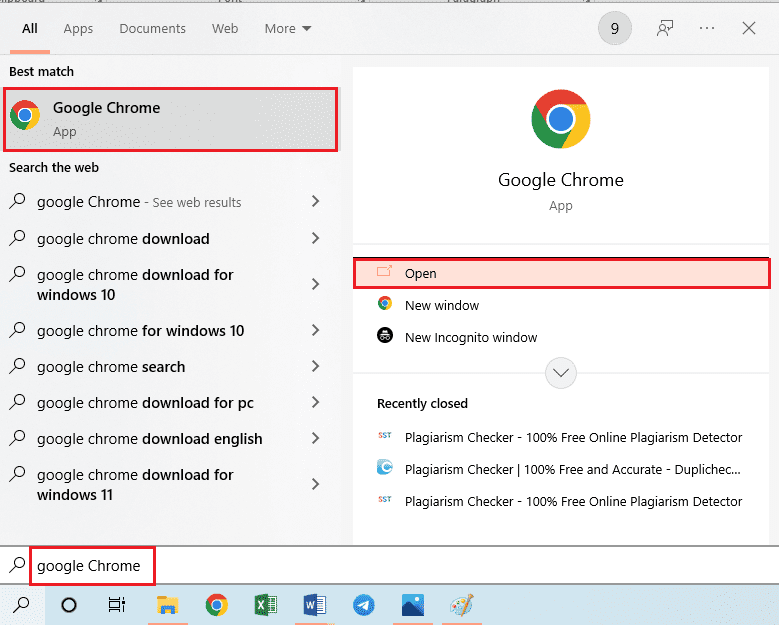
2. Klicken Sie auf die drei Punkte oben rechts, wählen Sie „Weitere Tools“ und dann „Erweiterungen“.
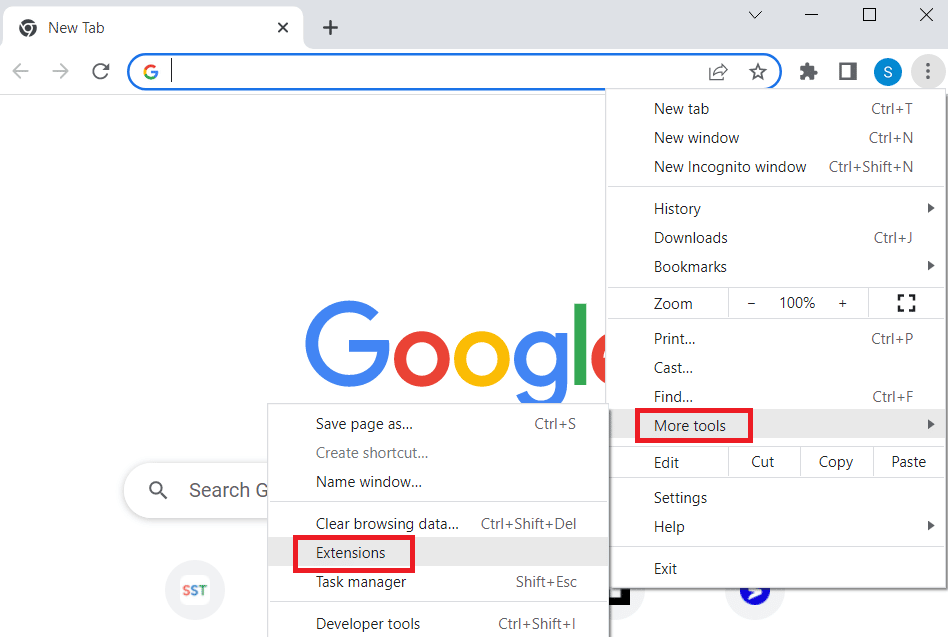
3. Deaktivieren Sie alle unnötigen Erweiterungen und Werbeblocker.
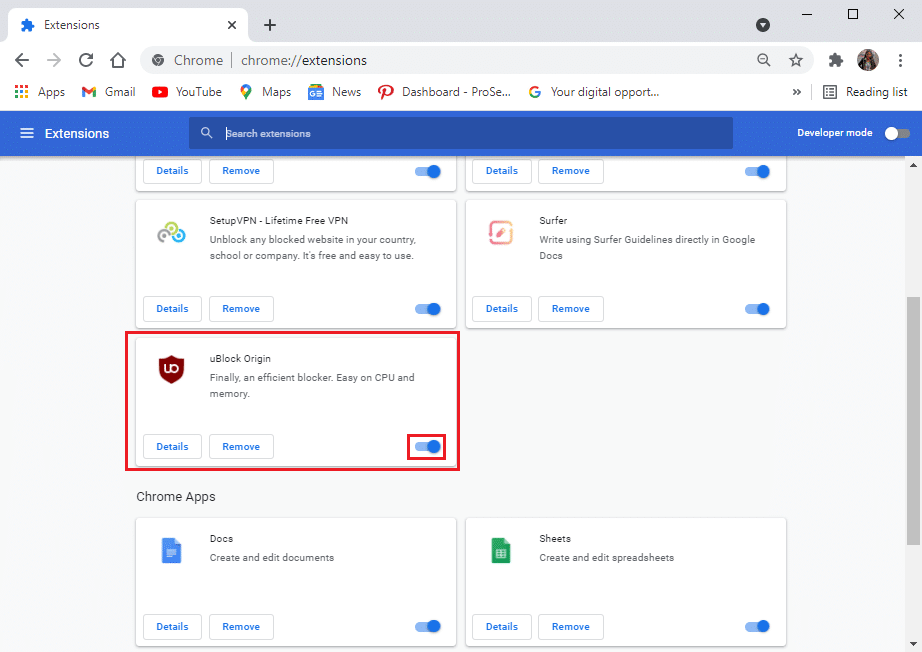
Methode 6: Anderen Browser verwenden
Da das Problem der Bildanzeige in Yahoo Mail browserabhängig sein kann, kann ein Browserwechsel eine effektive Lösung sein. Sollten alle anderen Methoden nicht funktionieren, versuchen Sie es mit einem anderen Browser.
So aktivieren Sie die Bildanzeige in Yahoo Mail
Yahoo Mail kann Probleme mit der korrekten Anzeige von Bildern haben. Bilder können blockiert sein, aber durch Anpassung der Einstellungen können diese angezeigt werden. Befolgen Sie diese Schritte:
1. Melden Sie sich in Ihrem Yahoo Mail-Konto auf Ihrem Computer an.
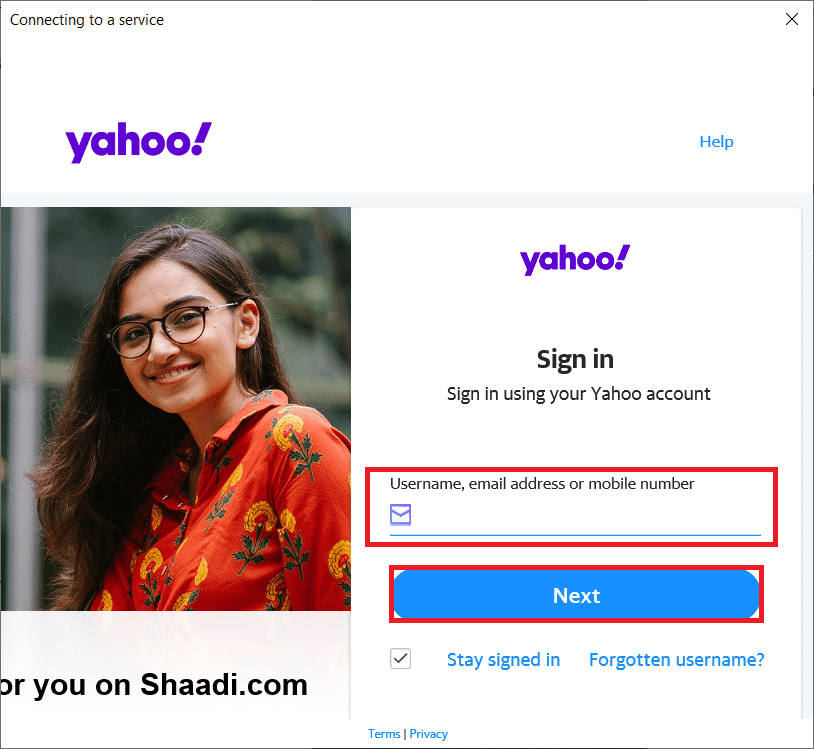
2. Wählen Sie „Bilder anzeigen“ im E-Mail-Text oder „Bilder immer anzeigen“, um alle Bilder sofort sichtbar zu machen.
3. Klicken Sie oben rechts auf „Einstellungen“.
4. Wählen Sie im Menü „Einstellungen“ die Option „Weitere Einstellungen“.
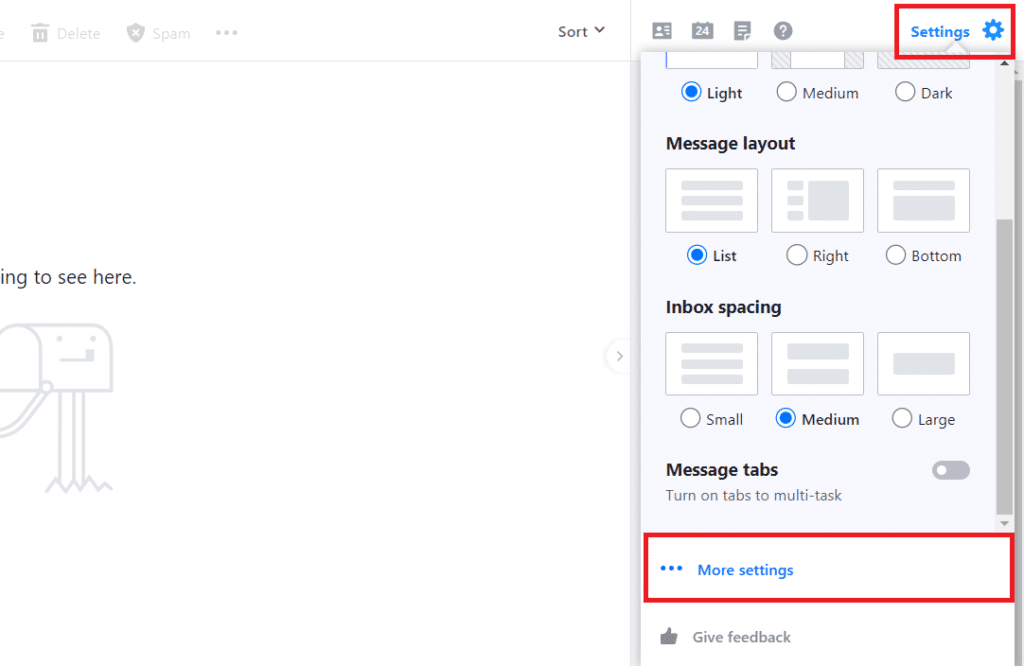
5. Wählen Sie „E-Mail anzeigen“ im linken Menübereich.
6. Wählen Sie unter „Bilder in Nachrichten anzeigen“ die Option „Immer, außer im Spamordner“.
7. Aktualisieren Sie die Seite und speichern Sie die Änderungen.
Nachdem Sie diese Einstellungen vorgenommen haben, sollten alle Bilder in Ihren E-Mails angezeigt werden.
Warum zeigt Yahoo Mail keine Bilder auf Android an?
Fehler können die Ursache dafür sein, dass Bilder in Ihrem Yahoo Mail-Konto auf Android-Geräten nicht geladen werden. Ein Bildfilter, der Spam blockiert, kann auch dazu führen, dass Medien auf Ihrem Android-Gerät nicht geladen werden. Sicherheitsmaßnahmen auf Android-Telefonen können ebenfalls ein Grund sein. Passen Sie die Kontoeinstellungen an. Eine deaktivierte Bildanzeigefunktion auf Ihrem Android-Gerät kann ebenfalls die Ursache sein.
Behebung von Bildanzeigeproblemen in Yahoo Mail auf Android
Überprüfen Sie die Yahoo-Einstellungen, um sicherzustellen, dass Bilder nicht blockiert sind. Führen Sie diese Schritte aus:
1. Starten Sie die Yahoo Mail-App auf Ihrem Android-Gerät.
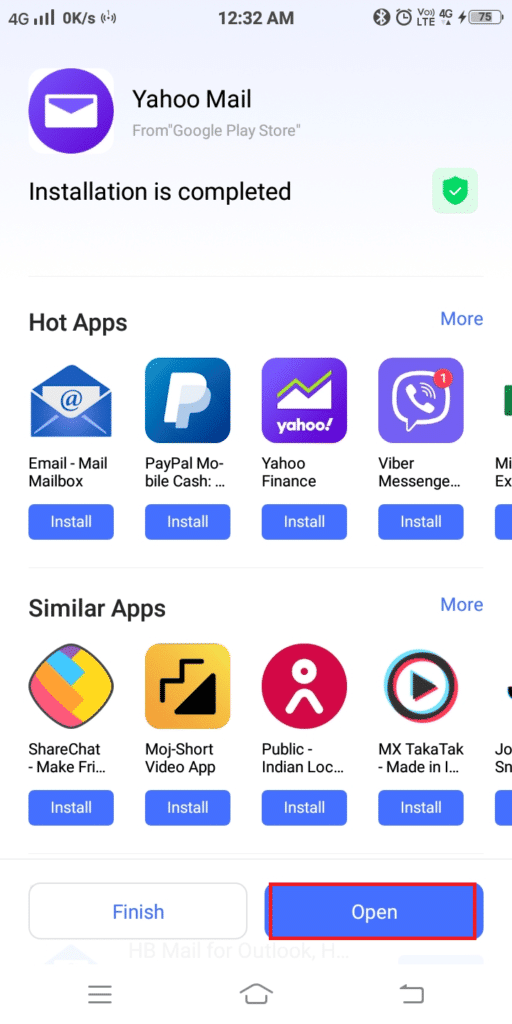
2. Melden Sie sich in Ihrem Yahoo Mail-Konto an.
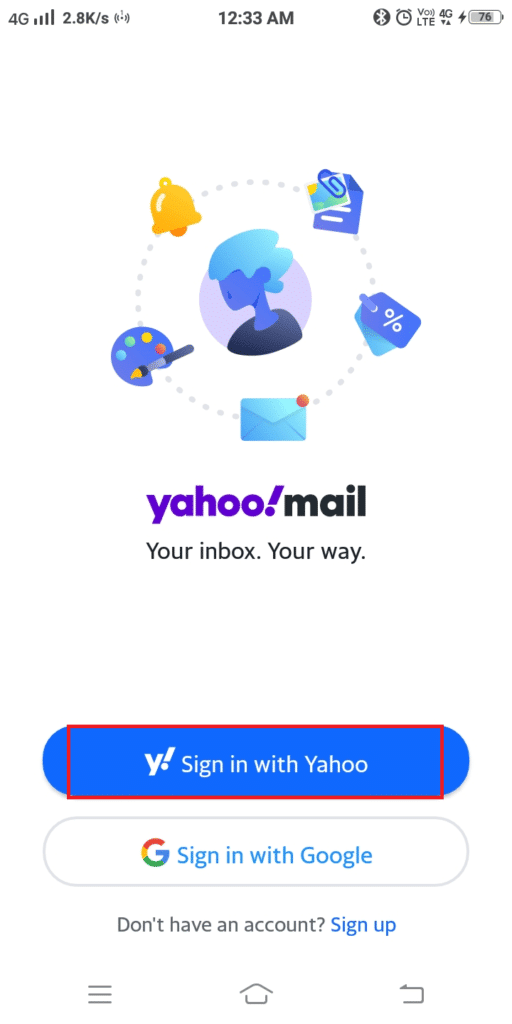
3. Tippen Sie auf das Profilsymbol oben auf dem Bildschirm.
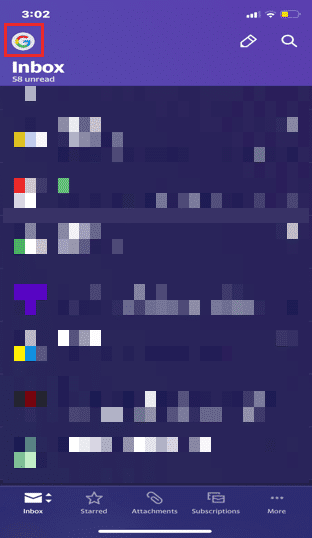
4. Tippen Sie auf das Symbol „Einstellungen“.
5. Deaktivieren Sie die Option „Bilder blockieren“.
Kann ich das Laden von Bildern in Yahoo Mail blockieren?
Ja, das ist möglich. Gehen Sie wie folgt vor, um das Laden von Bildern zu deaktivieren:
1. Melden Sie sich in Ihrem Yahoo Mail-Konto über den Browser auf Ihrem Desktop an.
2. Klicken Sie oben rechts auf „Einstellungen“.
3. Wählen Sie „Weitere Einstellungen“.
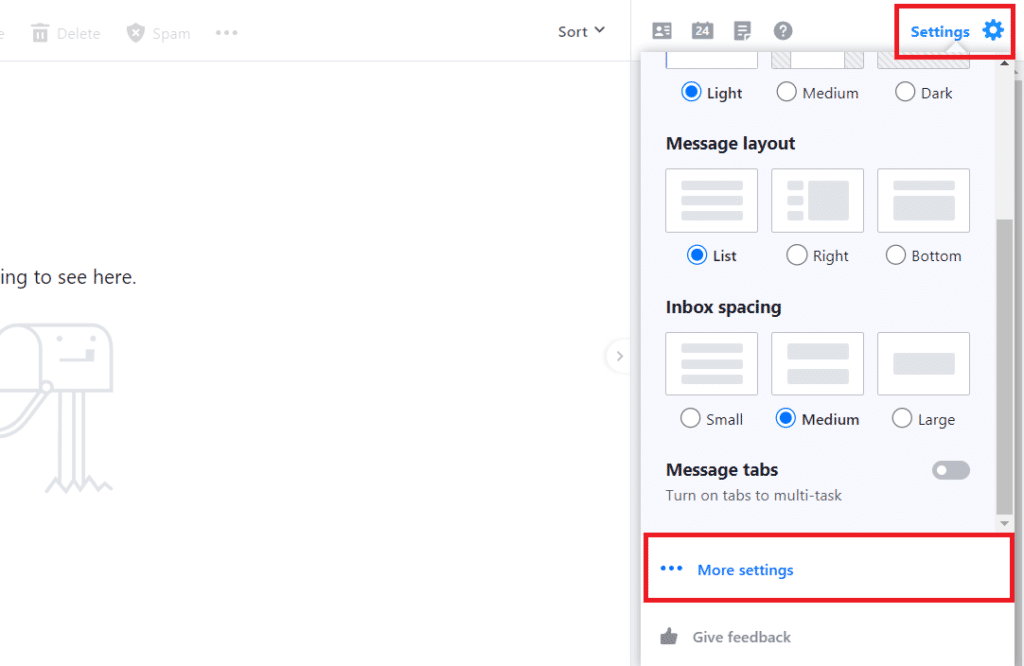
4. Klicken Sie im linken Seitenbereich auf „E-Mail anzeigen“.
5. Wählen Sie unter „Bilder in Nachrichten anzeigen“ die Option „Vor dem Anzeigen externer Bilder fragen“.
6. Aktualisieren Sie die Seite und speichern Sie die Änderungen.
Häufig gestellte Fragen (FAQs)
F1. Wie kann ich ein Bild in Yahoo Mail Basic anzeigen?
A1. Wenn Sie Yahoo Mail Basic verwenden, werden Bilder nicht sofort angezeigt. Stattdessen erhalten Sie ein Link-Symbol mit einer Schaltfläche „Speichern“. Nach dem Klick wird eine Datei auf Ihren Computer heruntergeladen, die Sie mit einer Anwendung öffnen können.
F2. Kann ich die Bildfunktion in Yahoo Mail Basic aktivieren?
A2. Nein, diese Funktion ist nur in den neuesten Versionen von Yahoo Mail verfügbar.
F3. Warum kann ich den Anhang mit Yahoo Mail nicht anzeigen?
A3. Dies kann an der Größe des Anhangs, an der Speicherung des Anhangs in der Yahoo-Datenbank oder an der Löschung des Anhangs vom Computer des Empfängers liegen.
F4. Warum kann ich keine Bilder in meinen E-Mails sehen?
A4. Dies kann an der Inkompatibilität Ihres E-Mail-Clients zur Unterstützung von Bildern liegen. Einige E-Mail-Server blockieren zudem das Versenden von Bildern.
F5. Wo finde ich meine Yahoo-Bilder?
A5. Gespeicherte Bilder finden Sie möglicherweise im Ordner „Fotos“ Ihres Yahoo-Kontos, in Ihrem Google Drive-Konto oder im Ordner „Eigene Bilder“ Ihrer externen Festplatte.
***
Wir hoffen, dass diese Anleitung zu Problemen mit der Bildanzeige in Yahoo Mail all Ihre Fragen beantwortet und Ihnen geholfen hat, die Ursachen und Lösungen zu verstehen. Sollten Sie weitere Fragen haben, hinterlassen Sie diese gerne im Kommentarbereich.